



   
|
この章では、AquaLogic Data Services Platform をインストールした後に実施できる作業について説明します。インストール後の作業としては、インストールの検証、アプリケーションの開発の開始、Windows ショートカットおよび UNIX パスの確認などがあります。 また、必要に応じて AquaLogic Data Services Platform をアンインストールする方法についてもこの章で説明します。
図 4-1 に、インストール手順全体における現在の手順の位置付けを示します。
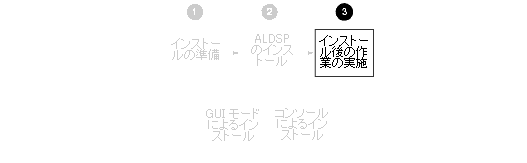
AquaLogic Data Services Platform のインストールが正常に完了したかどうかを検証するには、RTLApp サンプル アプリケーションをビルドし、WebLogic Workshop を使用してページ フローをテストします。
[スタート|すべてのプログラム|BEA WebLogic Platform 8.1|BEA AquaLogic Data Services Platform 2.5|Examples|RTL Demo|Launch RTL Demo Sample Server]
| 注意 : | サンプル ドメイン サーバを起動している間に、手順 2 を進めることができます。 |
RTLApp.work を実行して、WebLogic Workshop と RTLApp を起動します。<WL_HOME>/samples/liquiddata/RTLApp/RTLApp.work
ナビゲーション ツリー内の RTLApp を右クリックし、コンテキスト メニューから [アプリケーションのビルド] を選択します。 WebLogic Workshop に、ビルドのステータスが表示されます。 ステータス メッセージで、ビルドが正常に完了したことを確認します。
demoPageFlowController.jpf をダブルクリックします。 このファイルは、次のフォルダに格納されています。RTLSelfService\Pages
[デバッグ|開始]
Workshop のテスト ブラウザに 図 4-2 のようなログイン ページが表示された場合、AquaLogic Data Services Platform は正常にインストールされ、正常に稼動しています。
小売サンプル アプリケーション RTLApp の概要 (データ ソース、クエリ、その他のアプリケーション コンポーネントの説明) については、「小売サンプル アプリケーションの概要」を参照してください。
Windows システムに AquaLogic Data Services Platform をインストールした場合は、WebLogic Server と BEA AquaLogic Data Services Platform の親フォルダとして、BEA WebLogic Platform のホーム ディレクトリ (<WL_HOME>) が自動的に使用されます。 インストール後の [スタート] メニューでは、次のように表示されます。
[スタート|すべてのプログラム|BEA WebLogic Platform 8.1|
BEA AquaLogic Data Services Platform 8.1]
AquaLogic Data Services Platform フォルダには以下のショートカットが含まれています。
|
|
http://edocs.beasys.co.jp/e-docs/aldsp/docs25/index.html |
|
<BEA_HOME>/weblogic81/samples/domains/liquiddata/ |
独自のデータ統合ソリューションの開発は、設計フェーズと実装フェースで構成されます。
ほとんどのプラットフォームでは、システム インストールされた未変更の AquaLogic Data Services Platform アーティファクトを、システムから自動的に削除できます。 AquaLogic Data Services Platform のアンインストールが完了したら、アンインストーラによって自動的に削除されなかった残りのファイル (変更を加えたサンプル、ユーザが作成したファイルなど) を手動で削除できます。
システムから AquaLogic Data Services Platform をアンインストールする前に、すべての AquaLogic Data Services Platform アプリケーションをアンデプロイする必要があります。 アンデプロイの詳細については、WebLogic Server ドキュメントの「デプロイ済みのアプリケーションのアンデプロイ」を参照してください。
| 注意 : | アンインストールしたのと同じ <WL_HOME> ディレクトリに AquaLogic Data Services Platform を再インストールする予定がある場合は、アンインストールした製品が旧バージョンであるか現在のバージョンであるかにかかわらず、そのインストールに関連するすべてのファイルが削除されていることを確認してください。 |
AquaLogic Data Services Platform をアンインストールするには、次の手順に従います。
[スタート|すべてのプログラム|BEA WebLogic Platform 8.1|BEA AquaLogic Data Services Platform 2.5|Uninstall BEA AquaLogic Data Services Platform 2.5]
<WL_HOME>/liquiddata/uninstall/uninstall
UNIX システムでコンソール モードを使用してインストールした場合 (「コンソール モードまたはサイレント モードによる AquaLogic Data Services Platform のインストール」を参照) は、コマンドに -i CONSOLE オプションを追加して実行します。
<WL_HOME>/liquiddata/uninstall/uninstall -i CONSOLE
アンインストールが完了しても、一部のファイルが削除されていない場合があります。 これらのファイルは、AquaLogic Data Services Platform のインストール後に生成されたか、ユーザによって作成された新しいファイルです。
たとえば、新しいターゲット スキーマ、ストアド クエリ、Web サービスなどを AquaLogic Data Services Platform リポジトリに追加した場合、それらのファイルはアンインストーラでは削除されません。 これらのファイルを今後も使用したい場合は、次の手順に進む前に別の場所に保存してください。
| 注意 : | 旧バージョンをアンインストールしても、それ以前に作成した AquaLogic Data Services Platform アプリケーションやその他の Workshop アプリケーションは削除されません。 |
自動アンインストールを実行しても、すべての AquaLogic Data Services Platform アーティファクトが削除されるわけではありません。特に、インストール後に変更されたファイルは削除されません。 この節の手順に従うと、AquaLogic Data Services Platform を手動で削除できます。
| 注意 : | Linux を始めとする一部のプラットフォームでは、自動アンインストールがサポートされていないため、アンインストールを手動で実施する必要があります。 |
AquaLogic Data Services Platform を手動でアンインストールするには、次の手順に従います。
対象となるディレクトリについては、表 4-2 を参照してください。
<BEA_HOME>/registry.xml
<product format="1.0" name="AquaLogic Data Services Platform">
<release level="2.5" ServicePackLevel="0" PatchLevel="0" Status="installed" BeaProgramGroup="BEA AquaLogic Data Services Platform 2.5" StartMenu="C:\Documents and Settings\tkatz.AMER\Start Menu\Programs" InstallTime="Aug 9, 2006 1:25:29 PM" InstallDir="d:\bea\weblogic81\liquiddata" JavaHome="d:\bea\jrockit81sp5_142_08" JavaVersion="1.4.2_08-8150" JavaVendor="BEA">
component name="AquaLogic Data Services Platform" version="2.5.0.0">
<component name="Runtime" />
<component name="Workshop Extension" />
<component name="Samples" />
</component>
</release>
</product>
 
|